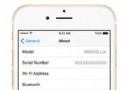如何創建 USB 安裝盤 OS X 10.9.2
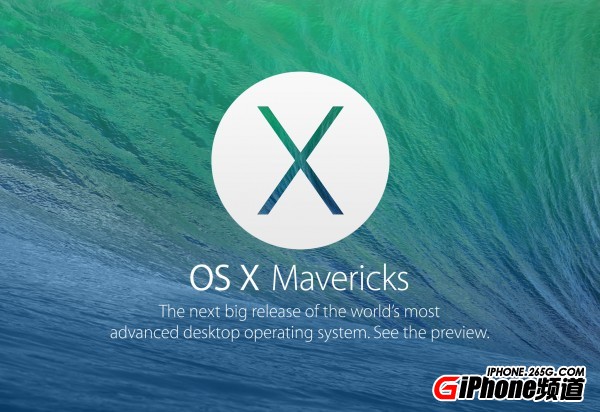
【USB 安裝盤 OS X 10.9.2創建教程】 安裝需要一定的時間,請耐心等待,需等待半小時以上,因將5G多內容拷入U盤需要時間。(適用於OS X 10.9.0,OS X 10.9.1,OS X 10.9.2)
1,創建 USB 安裝盤 OS X 10.9.2
2,通過 App Store 下載最新的 OS X 10.9.2
3,在“應用程序”目錄找到下載的 OS X 10.9.2 安裝文件,選中並鼠標右鍵,菜單中選擇“顯示包內容”
4,彈出的 Finder 中進入 Contents/Resources 目錄
5,在 Resources 目錄下面有一個執行文件 “createinstallmedia”,把它拷貝到桌面
6,在應用程序中打開“終端”,執行“sudo -s”,按照提示輸入密碼,輸入完成以後,你看見最後一行顯示“bash-3.2#”
7,接著准備一個 8GB(也可以用移動硬盤) 的 USB 盤,用“磁盤工具”進行格式化,記住選擇“Mac OS擴展(日志式)”格式,名稱輸入“Mavericks”
8,前面的步驟的准備好以後,在終端執行下面這一條命令:(注意,"username"要替換為你的用戶名,"--applicationpath"後面的路徑可以指定到你保存安裝文件的位置)
/Users/username/Desktop/createinstallmedia --volume /Volumes/Mavericks --applicationpath /Applications/"Install OS X Mavericks.app" [--force]
然後,終端就會出現下面一段內容:
- Ready to start.
- To continue we need to erase the disk at /Volumes/Mavericks.
- If you wish to continue type (Y) then press return: y
- Erasing Disk: 0%... 10%... 20%...100%...
- Copying installer files to disk...
- Copy complete.
- Making disk bootable…
- Copying boot files…(這裡需要半小時以上時間,請耐心等待.....你可以先去干其它事情!)
- Copy complete.
- Done.
- bash-3.2#
整個過程完成以後,恭喜你可以抹盤全新安裝 OS X 10.9.2。
以上就是USB 安裝盤 OS X 10.9.2創建教程,大神們都學會了嗎?
- ReactiveCocoa 4 如何運用冷熱信號
- iOS------教你如何APP怎樣加急審核
- iOS之如何啟動app時全屏顯示Default.png(圖片)
- ViewController創建後釋放閃退
- iOS創建對象的不同姿勢詳解
- PrefixHeader.pch file not found 以及 Xcode 中如何添加pch文件
- AIR Native Extension for iOS 接入第三方sdk 如何實現 AppDelegate 生命周期
- iOS tabview如何添加字母索引
- iOS單例的創建與銷毀示例
- IOS 通過tag刪除動態創建的UIButton
- IOS開發:如何掛起主線程
- iOS開發:隊列和信號量該如何同步
- iOS開發:如何減小應用程序的大小
- iPhone如何查看已登錄的apple id?
- 教你如何利用iPhone 6s編輯照片